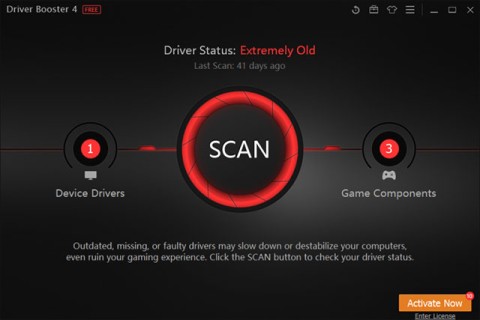Les pilotes des périphériques matériels d'un ordinateur sont utilisés pour que le matériel communique avec le système d'exploitation. En termes simples, tout périphérique matériel qui souhaite fonctionner sous Windows a besoin d’un pilote compatible.
Si vous rencontrez des problèmes systémiques tels que l'imprimante qui ne fonctionne pas, l'impossibilité de se connecter au réseau, l'ordinateur n'a pas de son... cela peut être dû au fait que le pilote est trop ancien. Découvrez comment mettre à jour les pilotes sur Windows 11 ci-dessous.
Normalement, vous n’avez pas besoin de mettre à jour le pilote vous-même.
Avant de commencer, parlons des situations dans lesquelles vous n’avez pas besoin de mettre à jour vos pilotes matériels sous Windows 11. En règle générale, vous ne devez pas mettre à jour vos pilotes à moins que vous ne sachiez que la nouvelle mise à jour du pilote résoudra définitivement le problème que vous rencontrez.
Si le périphérique matériel fonctionne déjà, l’installation d’une nouvelle mise à jour de pilote inappropriée pourrait potentiellement endommager quelque chose de manière inattendue. En d’autres termes, il s’agit d’une forme de modification non testée du système.
Le moyen le plus sûr de mettre à jour les pilotes sous Windows 11
Lorsque vous recherchez des mises à jour de pilotes, il est important de savoir que Windows dispose d'une fonctionnalité intégrée pour mettre à jour automatiquement les pilotes avec Windows Update. Ainsi, s’il existe des mises à jour pour les composants matériels essentiels du système comme la souris, le clavier… Windows les gère généralement automatiquement et vous n’avez pas besoin d’intervenir.
De plus, certaines mises à jour de pilotes sont fournies sous forme de « Mises à jour facultatives » dans Windows Update. Microsoft vous recommande de ne pas installer ces mises à jour, sauf si vous essayez de résoudre un problème connu avec un appareil spécifique.
Cependant, si vous rencontrez des problèmes, vous devez toujours vérifier si des mises à jour facultatives sont disponibles. Pour ce faire, appuyez sur Windows + i pour ouvrir les paramètres Windows . Dans le menu qui apparaît, cliquez sur « Windows Update », puis sélectionnez « Options avancées ».

Sur la page Options avancées, faites défiler vers le bas et cliquez sur « Mises à jour facultatives ».

Sur la page Mises à jour facultatives, cliquez sur l’ en-tête de section « Mises à jour des pilotes » pour afficher des options supplémentaires. Ensuite, parcourez la liste et cochez les packages de pilotes que vous souhaitez mettre à jour. Une fois terminé, cliquez sur « Télécharger et installer ».

Windows installera le pilote que vous avez sélectionné et, si nécessaire, redémarrera votre PC. Il s’agit d’une solution efficace, cependant, tous les packages de pilotes ne peuvent pas être trouvés dans Windows Update. Dans ce cas, voir ci-dessous.
Le meilleur endroit pour télécharger manuellement les mises à jour des pilotes
Parfois, vous devez mettre à jour un périphérique, tel qu’une carte graphique, qui n’est pas inclus dans Windows Update. À ce stade, votre meilleure option est de rechercher le site Web officiel du fabricant de l'appareil. Accédez à la section « Assistance » et recherchez « téléchargements », « mises à jour » ou « pilotes » pour votre appareil.
Une fois que vous avez téléchargé un package de pilotes de confiance auprès du fabricant de l'appareil, compressez-le et recherchez le programme « Setup » ou « Install » à exécuter. Exécutez-le et le pilote s'installera automatiquement, puis demandera de redémarrer le système. Une fois votre PC redémarré, vos nouveaux pilotes sont prêts à fonctionner.
Mettre à jour les pilotes manuellement avec le Gestionnaire de périphériques
Vous pouvez également utiliser le Gestionnaire de périphériques pour changer ou mettre à jour les pilotes de périphériques spécifiques dans Windows 11.
Pour commencer, cliquez sur le bouton Démarrer et recherchez le mot-clé « gestionnaire de périphériques », puis cliquez sur l’icône Gestionnaire de périphériques dans les résultats correspondants renvoyés.

Dans la fenêtre Gestionnaire de périphériques , parcourez la liste des périphériques installés sur votre PC et recherchez le périphérique dont vous souhaitez mettre à jour le pilote. Faites un clic droit dessus et sélectionnez « Mettre à jour les pilotes ».

Dans la fenêtre « Mettre à jour les pilotes » qui apparaît, vous avez deux options :
- Rechercher automatiquement les pilotes : cette option permet à Windows de rechercher des pilotes compatibles sur le système et de les installer automatiquement.
- Parcourir mon ordinateur pour les pilotes : Cette option vous permet de spécifier manuellement l'emplacement du nouveau pilote que vous souhaitez installer. Cela peut être utile si vous avez téléchargé un pilote compatible à partir du site Web du fabricant ou si vous souhaitez installer le pilote à partir d'un CD.

Si vous sélectionnez « Rechercher automatiquement les pilotes », Windows exécutera une analyse des fichiers de pilotes sur votre système, à la recherche de pilotes mis à jour pour le périphérique. S'ils sont trouvés, Windows les installera automatiquement et vous demandera de redémarrer votre PC une fois terminé.
Sinon, vous verrez le message « Les meilleurs pilotes pour votre appareil sont déjà installés ». Vous pouvez maintenant effectuer une recherche plus approfondie en cliquant sur « Rechercher des pilotes mis à jour sur Windows Update », ce qui ouvrira le menu Paramètres > Windows Update . Sinon, cliquez sur « Fermer ».

Si vous sélectionnez « Parcourir mon ordinateur pour les pilotes », vous pouvez rechercher l’emplacement des fichiers de pilotes en cliquant sur le bouton « Parcourir » et en suivant les étapes à l’écran. Ou vous pouvez cliquer sur « Laissez-moi choisir parmi une liste de pilotes disponibles sur mon ordinateur ».

Si Windows reconnaît les pilotes que vous avez recherchés (ou si vous sélectionnez « Me laisser choisir parmi une liste de pilotes disponibles sur mon ordinateur »), Windows affiche une liste de pilotes compatibles que vous pouvez choisir pour le périphérique. Sélectionnez un élément dans la liste et cliquez sur « Suivant ».

Si vous voyez le message « Les meilleurs pilotes pour votre appareil sont déjà installés », il n'est pas nécessaire de procéder à la mise à jour. Sinon, le package de pilotes le plus récent sera installé. Windows vous demandera ensuite de redémarrer votre PC. Cliquez sur « Oui ».

Lorsque vous vous reconnectez, le nouveau pilote sera actif.
Bonne chance!